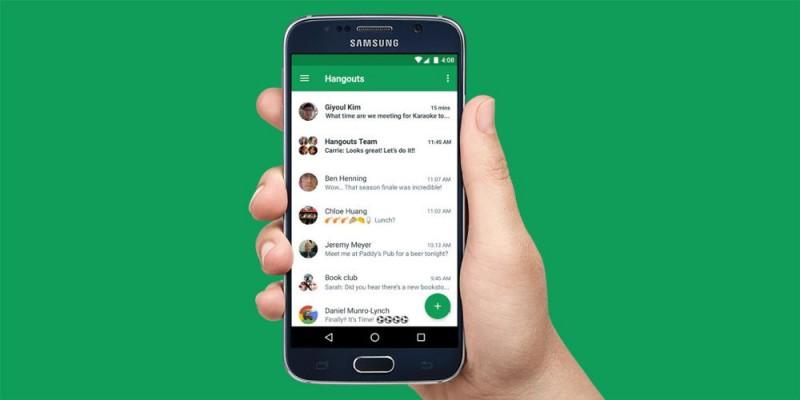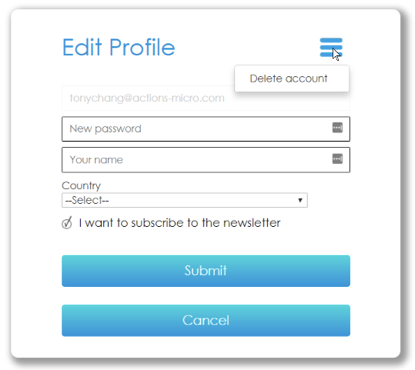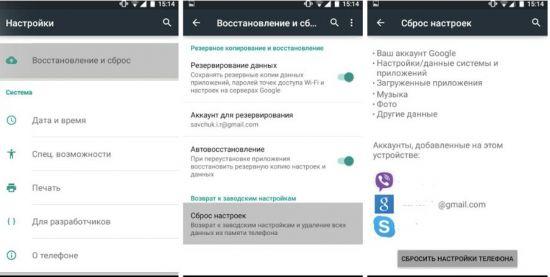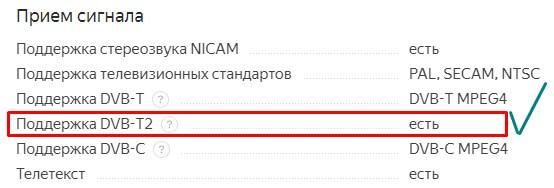Google pay платежная система: как пользоваться и какие телефоны поддерживает
Содержание:
- Android Pay vs Apple Pay
- Оплата в магазинах
- Как привязать банковскую карту к аккаунту
- Рекомендации по работе с Google Pay
- Плюсы и минусы Андроид пей
- Как обеспечивается безопасность
- Советы по выгодному использованию системы
- Как начать пользоваться Android Pay
- Тестирование интеграции
- Безопасность Андроид Пей
- Какие карты можно привязать к Google Pay?
Android Pay vs Apple Pay
 Что общего
Что общего
Эта технология обеспечивает связь вашего устройства с терминалом оплаты, также оснащенным соответствующим датчиком. И Android Pay, и продукт от Apple производят оплату за счет внесенной в систему карты, оформленной банком-эмитентом. Похожее у той, и у другой системы и обеспечение безопасности, которое происходит за счет формирования специального цифрового кода (токена), который и передается продавцу вместо данных банковской карточки. Таким образом, все ваши личные данные остаются неприкосновенными.
В чем различия
- Основное различие заключается в том, что работа Эппл Пей основана на подключении карты в одно, специально разработанное для этих целей, платежное приложение, в то время, как Андроид Пей позволяет использовать разные, на ваше усмотрение. Это связано с тем, что Android Pay, по сути, является не просто продуктом, а платформой, дополнительным слоем API поверх вашей операционной системы. Конечно, для удобного использования платформа, Google предлагает, в первую очередь, платежное приложение Google Wallet, но при этом не ограничивает потребителя в выборе. Главное, чтобы используемое приложение прошло все необходимые проверки.
- Второе, не менее существенное различие заключается в том, что для использования Эппл Пей, вы должны быть владельцем гаджета последнего поколения, к примеру, моделей смартфонов, предлагаемых Эппл для бесконтактной оплаты, всего несколько, и все они выпущены относительно недавно. В то время, как Андроид Пэй допускает использование практически любого устройства на операционной системе Android, версии KitKat4. и выше, оснащенного модулем NFC. Марка тут роли не играет. Сегодня практически любой смартфон на Андроиде, вышедший относительно недавно, соответствует этим требованиям. Да и среди моделей, вышедших даже несколько лет назад, можно найти подходящий вариант.
Конечно, выбирать, что лучше, платежная платформа от Гугл, или же продукт, выпущенный компанией Эппл, только вам. И в первую очередь тут все зависит от марки гаджета, который вы предпочли. По сути, расплачиваться с помощью что, того, что другого сервиса, вы будете в одних и тех же местах, оборудованных специальными платежными терминалами. Единственное отличие тут в том, что на сегодняшний день с помощью Эппл Пей можно расплатиться в метро, например, в Москве и в Санкт-Петербурге, а это, безусловно, очень удобно. Андроид Пей пока не предлагает такой возможности, но, вероятно, это связано с тем, что сервис пока недостаточно развит в нашей стране.
Оплата в магазинах
Google Pay позволяет быстро и безопасно расплачиваться в магазинах, на сайтах и в приложениях. Сервис не передает продавцу номер банковской карты покупателя. Вместо этого карте присваивается токен – уникальная комбинация цифр, которая будет использоваться для выполнения транзакций.
Токенизацию обеспечивают:
- производители мобильных устройств;
- поставщики кассовых терминалов;
- платежные системы;
- поставщики токенов;
-
Банки-эмитенты
Так создается среда, в которой:
- клиент подтверждает свою личность, добавляя карту в приложение Google Pay;
- токены в безопасности хранятся в мобильном устройстве клиента;
- во время покупок в магазине токены передаются через Google Pay в кассовый терминал;
- устройства NFC соответствуют отраслевым техническим требованиям.
Как привязать банковскую карту к аккаунту
Привязка — популярная среди систем переводов опция, позволяющая в качестве источника платежных средств использовать не электронный кошелек, а карту. Удобство в том, что не нужно хранить деньги на кошельке. Нужная для оплаты или перевода сумма автоматически списывается с прикрепленной карты, зачисляется на счет в PayPal и тут же отправляется конечному адресату — магазину или получателю перевода. Без карты можно будет платить только деньгами, которые уже есть в онлайн-кошельке.
Руководство:
- Раздел с прикреплением карты банка найти проще, чем с идентификацией. Кнопка «Привязать карту» находится в разделе «Счет».

- После указания срока действия, номера, CVV-кода и типа пластика подтверждаем прикрепление.
- PayPal заблокирует на карте небольшую сумму (обычно 60 рублей). Нужно будет зайти в интернет-банк или проверить СМС из банка, найти запись об операции. В деталях транзакции между PP и CODE будет код подтверждения. Другой возможный вариант отображения: КОД PayPal*9876.

- Как только узнали код, сразу открываем заново раздел «Счет», выбираем карту и кликаем «Подтвердить карту». После введения кода прикрепление будет завершено.
Рекомендации по работе с Google Pay
Хотите получать как можно больше конверсий? Настройте процесс и страницы оплаты так, чтобы покупателям было удобно проверять свои платежные данные и подтверждать покупки.
Ознакомьтесь со следующими рекомендациями.
Сделайте Google Pay основным способом оплаты
Мы рекомендуем добавить кнопку оплаты через Google Pay на заметное место и сделать наш сервис основным или единственным способом оплаты.
Позвольте клиентам совершать покупки без регистрации
Необходимость создавать аккаунт замедляет процесс покупки. В результате пользователь может покинуть магазин, не оформив заказ. Используйте оплату через Google Pay, чтобы посетители могли быстро оплачивать покупки без регистрации. Предложение создать аккаунт можно перенести на этап, следующий за оформлением покупки.
Используйте Google Pay для запуска процесса оплаты
Нажимая кнопку Google Pay, пользователь переходит на страницу оплаты. Там он может только выбрать и подтвердить один способ оплаты, а также указать адрес доставки. Всю остальную необходимую информацию он должен указать до того, как нажмет на кнопку Google Pay.
Дополнительная информация может включать следующее:
- размер, цвет или количество товара;
- возможность добавить комментарий для подарка или применить промокод;
- возможность выбрать другие виды доставки и пункты назначения для отдельных товаров.
Если пользователь не предоставил необходимые данные, сообщите ему об этом до перехода на страницу оплаты.
Добавьте кнопку оплаты через Google Pay не только на страницу корзины, но и на страницы с информацией о товаре
Вы можете позволить клиентам переходить к оформлению покупки прямо со страницы товара. В этом случае при нажатии кнопки Google Pay не должны учитываться другие товары, находящиеся в корзине, поскольку на странице оплаты можно только подтвердить платежные данные и сведения о доставке.
Добавляйте информацию о Google Pay в квитанции и на страницы подтверждения
Указывайте на страницах подтверждения и в квитанциях, которые вы отправляете по электронной почте, что оплата была выполнена через Google Pay. Добавьте на них логотип или символ Google Pay.
Никогда не показывайте полные номера счетов, сроки действия карт и другие платежные данные. Вместо этого используйте описание способа оплаты, предоставленное Google Pay API.
Примеры допустимых текстов:
- «Сеть •••• 1234 через Google Pay»
- «Сеть •••• 1234 (Google Pay)»
- «Google Pay (Сеть •••• 1234)»
- «PayPal abc…d@gmail.com через Google Pay»
- «Способ оплаты: Google Pay»
- «Оплачено через Google Pay»
На страницах подтверждения и в квитанциях, рассылаемых по электронной почте, указывайте, что оплата была выполнена через Google Pay.
Плюсы и минусы Андроид пей
Данный бесконтактный платежный сервис имеет как преимущества, так и недостатки.
Из плюсов выделяют:
- Возможность использовать телефон вместо банковской карты. Таковую не нужно теперь носить везде с собой.
- Быстроту проведения транзакций. Расплатиться за товар или услугу теперь можно за несколько секунд. Не нужно тратить время на введение номера карты. Тут все происходит в автоматическом режиме.
- Гарантирована безопасность счета и платежей.
- Есть возможность сохранять бонусы и скидочные карты в приложении.
Из минусов:
- Невозможность проведения оплаты при низком заряде батареи.
- Не все торговые точки работают с бесконтактными платежами и имеют поддержку Гугл.
- Нет возможности снимать деньги через банкоматы. Эти аппараты не оснащены NFC чипом.
- Без пин-кода невозможно снять более 1000 рублей.
- Для полноценной работы нужно подключение к интернету.
Как обеспечивается безопасность
В Google Pay для защиты пользовательской информации применяется несколько технологий. Каждая из них подробно описана ниже.
Работа с данными
Вся платежная информация шифруется и хранится на защищенных серверах.
Номер виртуального счета
Каждой карте, которую вы добавляете в Google Pay или приложение вашего банка, присваивается свой номер виртуального счета. Именно он передается продавцу при оплате в магазине. Таким образом, ваши платежные данные остаются в безопасности.
Вот как найти номер виртуального счета:
- Откройте приложение Google Pay.
- Нажмите Оплата.
- Выберите платежную карту.
- Прокрутите экран вниз и найдите «Номер виртуального счета» (будут видны только последние 4 цифры).
Примечание. Если номер виртуального счета не указан, нужно настроить карту для оплаты в магазине.
Блокировка экрана
Чтобы можно было добавлять в приложение карты и пользоваться им для оплаты в магазинах, нужно настроить блокировку экрана. Если вы отключите блокировку, то номера виртуальных счетов, связанных с сохраненными картами, будут удалены в целях безопасности.
Обычно для совершения покупок нужно снимать блокировку экрана. Исключение составляют случаи, когда сумма платежа незначительна.
Советы по выгодному использованию системы
Можно сэкономить, отключив конвертацию. Конвертация, выполненная банком, а не PayPal будет отличаться в выгодную для пользователя сторону и исключит случаи двойной конвертации:
- В разделе настроек, доступном при нажатии на шестеренку, нужен подраздел «Платежи». В нем нужно нажать кнопку «Управление предварительно утвержденными платежами».

- В левом нижнем столбце открывшейся страницы нужно найти гиперссылку «Управление автоматическими платежами».
- Нужно открыть гиперссылку «Задайте доступные источники финансирования» в правом нижнем углу.
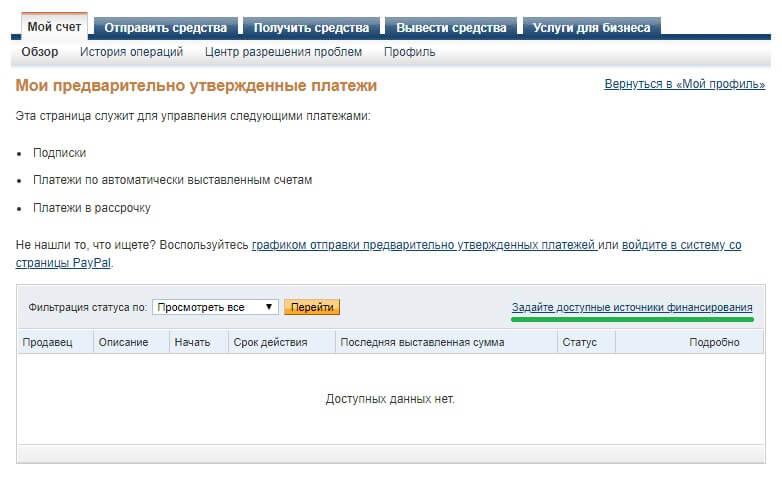
- Напротив выбранной карты нужно кликнуть на «Варианты конвертации».
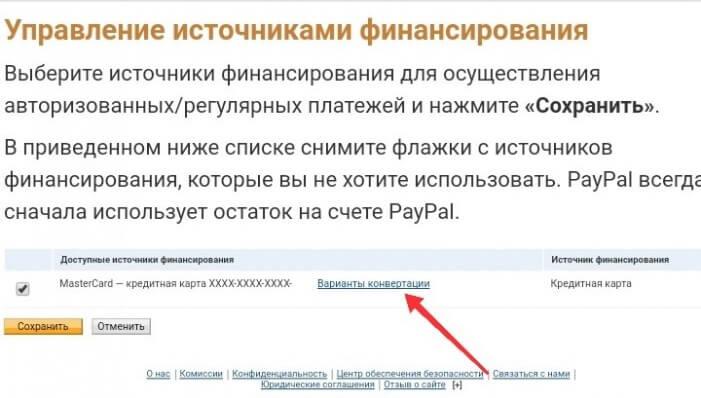
- В открывшемся меню нужно отметить пункт с выставлением счета в валюте, указанной в фактуре продавца.
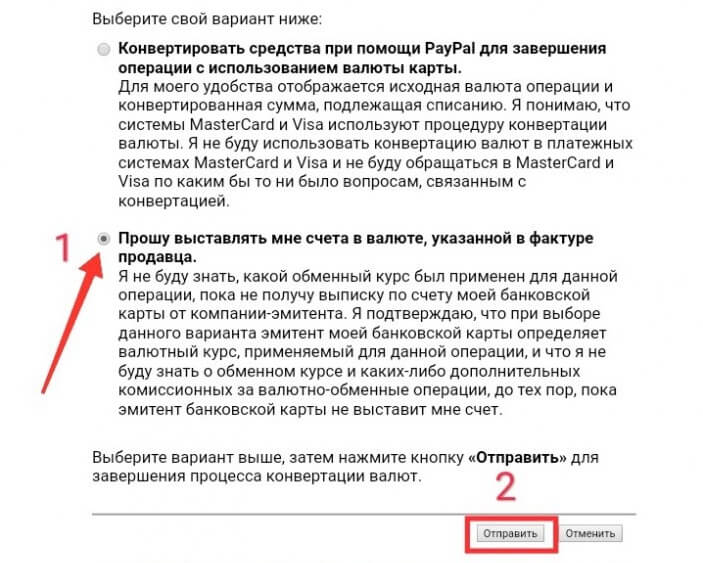
Если продавец не желает раскрывать электронную почту, для получения перевода можно использовать код продавца PayPal. Код автоматически генерируется при создании учетной записи. Отправитель перевода может указать его вместо почтового ящика. Найти его можно в разделе настроек «Счет». Чтобы скопировать в буфер обмена, нужно дважды кликнуть по коду.
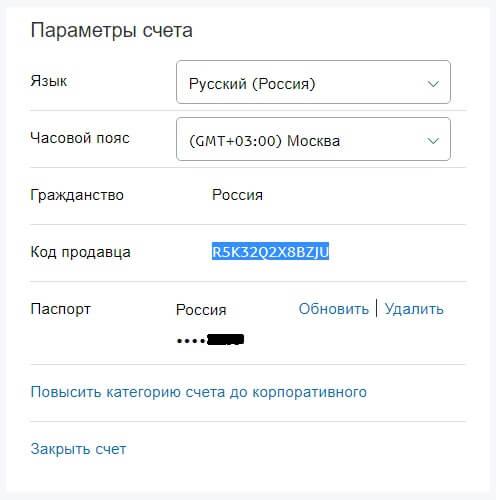
Для приема оплаты создайте собственную страницу приема платежей. Сервис paypal.me позволяет быстро создать ссылку на готовую страницу оплаты для аккаунта. Полезно для фрилансеров, для бизнеса и для личных целей. Нужно просто войти в сервис, предварительно залогинившись на основной странице PayPal:
- Наполняем профиль необходимой информацией, чтобы посетителям было легко узнать пользователя.

- Оцениваем получившийся результат и создаем профиль.
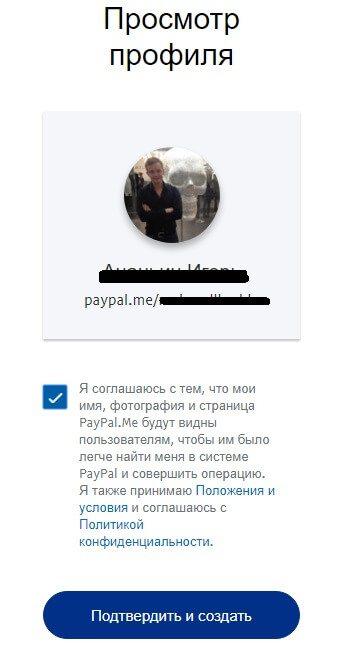
- Теперь можно делиться ссылкой на личную страницу оплаты с клиентами или знакомыми. Если что-то захотелось поменять, можно перейти в «Управление профилем».

Как начать пользоваться Android Pay
Для начала работы, нужно скачать соответствующее приложение. Предварительно убедитесь, что вы подключены к интернету.
Далее задача пользователя:
- Зайти в “Play Market”.
- Найти приложение “Android Pay”.
- Кликнуть на иконку.
- Нажать на “скачать”.
Спустя несколько секунд на экране смартфона появится иконка приложения.
Установка и настройка
Чтобы приложение заработало, его нужно установить и настроить. Действовать следует пошагово:
После совершенных действий система готова к использованию. Остается только добавить карту.
Привязка карт
Добавить можно как одну, так и несколько карточек.
Для этого:
- Запустите приложение.
- Введите пароль.
- Нажмите на “Добавить карту”.
- Отсканируйте нужную.
- Введите требуемые данные (ФИО, срок действия, CVC-код и пр.), двигайтесь далее.
- Примите условия.
- Произведите подтверждение по СМС (впишите код в графу).
- Поставьте подпись на экране смартфона (при помощи пальца).
По данному принципу добавляются последующие карты.
Если нужно удалить карту, то
- Запустите Android Pay.
- Кликните на изображение карточки.
- Внизу найдите строку “Удалить”.
- Нажмите на нее.
Тестирование интеграции
Прежде чем отправить в Google модуль интеграции для проверки в клиенте , убедитесь, что вы выполнили все требования к функциональности и использованию бренда.
| Все транзакции Google Pay должны проходить такую же регистрацию и проверку, как и другие транзакции по карте или PAN. Проверка Google Pay не заменяет ваши процедуры управления рисками. | |
| Прочитайте и примите наши Условия использования. Для регистрации в Google Pay API вам нужен доступ к адресу электронной почты аккаунта, используемого в вашем приложении для Android. |
|
| Используйте данные Google Pay API только для обработки транзакций. Для применения этих данных в других целях требуется согласие пользователя. | |
| Утвердите метод аутентификации карты и платежные системы, поддерживаемые обработчиком платежей в вашей стране. | |
| При интеграции типа вам понадобится ежегодно обновлять открытый ключ шифрования и подтверждать PCI в Google через Business Console. Подтверждение PCI может подаваться третьей стороной или аудитором, уполномочеными Советом по стандартам безопасности PCI. Оно должно быть утверждено одобренным поставщиком услуг или квалифицированным аудитором. | |
| Используйте только одобренные компанией Google объекты и соблюдайте все правила фирменного оформления Google. | |
| Убедитесь, что кнопка оплаты через Google Pay появляется только после того, как в приложении подтверждено, что пользователь может оплатить покупки с помощью функции . | |
| Размеры отображаемой кнопки оплаты через Google Pay должны соответствовать размерам других кнопок и элементов страницы. | |
| Выберите подходящую кнопку, ориентируясь на цвет фона. | |
|
Если вы запрашиваете способ оплаты с аутентификацией карты , протестируйте зарегистрированные карты.
|
|
|
Если вы запрашиваете способ оплаты с аутентификацией карты , протестируйте токен устройства Android.
Если вы убедились, что обработчик платежей поддерживает аутентификацию карт , вы можете продолжить работу. Это возможно даже в том случае, если вы пользуетесь Android и платежной картой, но метод аутентификации карт недоступен для вас. |
|
|
Если необходимо, проверьте разные стадии обработки данных . Попробуйте один из следующих способов:
|
|
| Если для оплаты нужен номер телефона, проверьте, как ваше приложение анализирует и сохраняет номера. Используйте разные форматы: +14155551212, 14155551212, (415) 555-1212. | |
| Сервис Google Pay должен отображаться вместе с остальными сторонними способами оплаты. | |
| Сервис Google Pay должен использоваться в качестве предпочтительного способа оплаты или способа оплаты по умолчанию для пользователей, чьи платежные данные не сохранены в вашем приложении. | |
| Если пользователь вашего приложения выбрал Google Pay и отметил, что это предпочтительный способ оплаты, сервис Google Pay должен быть указан в качестве способа оплаты по умолчанию для последующих покупок этого пользователя. | |
| Пользователь должен увидеть итоговую цену перед обработкой транзакции. Если указанная цена отличается от изначальной и основана на данных Google Pay API, необходимо показать страницу подтверждения с итоговой ценой. |
Безопасность Андроид Пей

Бесконтактные платежи с Андроид Пей имеют высокий уровень безопасности. Такой вывод сделан на основе следующих моментов:
- Все данные пользователя зашифрованы и хранятся в недоступном для посторонних защищенном хранилище.
- Во время проведения оплаты, продавец не видит номер карточки, а лишь числовой набор, присвоенный виртуальному платежному инструменту.
- Приложение доступно лишь на телефонах с блокировкой экрана.
- Помимо пароля, вы можете дополнительно установить подтверждение транзакций при помощи отпечатка пальца.
- При потере или краже, можно отследить местонахождение андроида.
- В любой момент можно произвести блокировку приложения или стереть все данные.
Какие карты можно привязать к Google Pay?
Некоторое время к приложению можно было привязать пластик только крупных российских банков, однако со временем все больше кредитных организаций выпустили свои дебетовые карты с привязкой к G Pay.
Выберу.Ру – сайт, на страницах которого собрано огромное количество банковских предложений. Вы можете сэкономить время на поиски карт с привязкой к Google Pay, воспользовавшись нашим сервисом.
Перейдите в раздел «Дебетовые карты» на Выберу.Ру. Здесь вы увидите все пластиковые карты, доступные в вашем регионе. Чтобы оставить на странице только пластик с Google Pay, выберите соответствующий пункт в боковом меню, под вкладкой «Особенности».
На странице вы увидите множество дебетовых карт, работающих с сервисом Google Pay, с указанием стоимости выпуска, наличием процентов на остаток и общей доходностью. Также для каждого продукта мы указали основные преимущества этих карт и дополнительные опции, которые могут стать важным моментом при принятии решения.
 Что общего
Что общего